
Le courrier électronique est une caractéristique essentielle de la journée de travail. Sans cela, nous serions moins qu'efficaces. Nous passerions probablement du temps à regarder fixement nos mains, attendant l'arrivée du courrier-escargot (ou tout ce que quelqu'un a fait avant l'email).
Nous avons différentes solutions pour le courrier électronique, et les entreprises ont leur préférence. Par exemple, certaines entreprises peuvent utiliser Google Mail - et ce sont ces entreprises qui pourraient ripper des fractions de leur courriel quotidien avec ces clients de messagerie de bureau 5 des meilleurs clients de messagerie de bureau qui ne coûtent pas un centime des meilleurs clients de messagerie de bureau Qui ne coûte pas un sou Vous avez besoin d'un client de messagerie de bureau pour gérer votre courrier entrant? Nous vous montrons les meilleurs clients de messagerie de bureau que vous pouvez obtenir gratuitement. Lire la suite et les extensions du navigateur.
Clients de bureau
Avoir un client de messagerie de bureau spécialisé 6 raisons pour lesquelles vous devez cesser d'utiliser les clients de messagerie de bureau en faveur des options Web 6 raisons pour lesquelles vous devez cesser d'utiliser les clients de messagerie de bureau en fonction des options Web autour de la foule MakeUseOf est comme prêcher à la chorale. La plupart d'entre nous utilisent Gmail, nos propres serveurs de messagerie ou une forme de sauvegarde dans le cloud ... Read More peut être extrêmement utile. J'ai quatre ou cinq adresses e-mail différentes et je serai barré si je dois passer des minutes de ma journée à cliquer entre eux. Non, je veux un client, un clic, une suppression.
Cela dit, les clients en ligne seulement sont très pratiques lorsque vous êtes en déplacement. Pour moi, ils ne deviennent vraiment utiles que si mon téléphone meurt sur moi à un moment important. Nous sommes tous différents, alors voici quelques clients de bureau avec lesquels vous pouvez intégrer Gmail.
Perspective
Outlook est le client de messagerie électronique de Microsoft fourni avec Microsoft Office. Il dispose d'un calendrier intégré et gestionnaire de contacts.
La configuration de votre compte Gmail est facile. Ajoutez simplement un nouveau compte et entrez votre adresse e-mail et votre mot de passe dans l'assistant Ajouter un compte, puis Outlook devrait faire le reste. Notez que si vous avez une authentification à deux facteurs Verrouiller ces services maintenant avec l'authentification à deux facteurs Verrouiller ces services maintenant avec l'authentification à deux facteurs L'authentification à deux facteurs est la manière intelligente de protéger vos comptes en ligne. Jetons un coup d'oeil à quelques-uns des services que vous pouvez verrouiller avec une meilleure sécurité. En savoir plus activé sur votre compte Google - que vous devriez - vous devez d'abord créer un mot de passe spécifique à l'application pour Outlook.
Thunderbird
Thunderbird a maintenu sa popularité au cours des dernières années en dépit de plusieurs autres clients e-mail gratuits viables apparaissant sur le marché. Sa fonctionnalité étendue est très pratique, et vous pouvez utiliser un certain nombre d'add-ons Thunderbird 5 Add-ons Thunderbird qui le rendra meilleur que Gmail 5 Thunderbird Add-Ons qui le rendra meilleur que Gmail Pendant de nombreuses années, j'ai changé entre toute une gamme de clients de messagerie. D'abord je suis allé avec Outlook Express. Ensuite, j'ai acheté un nouvel ordinateur et j'ai décidé de tester les eaux avec Thunderbird. Une fois que Gmail est devenu ... Lire la suite pour pousser plus loin. Malheureusement, en 2012, le développeur, Mozilla, a cessé de développer des fonctionnalités. Il reçoit toujours des mises à jour de sécurité toutes les six semaines, mais n'attendez rien de grand et de brillant de sitôt.
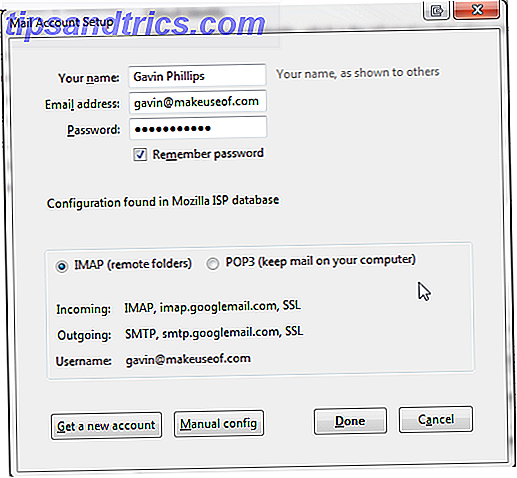
GMDesk
GMDesk est une application de bureau agile avec des fonctions pour Gmail, Google Agenda, Google Docs et Google Maps. GMDesk est conçu à l'aide de l'environnement d'exécution Adobe Air. Vous devez donc le télécharger et l'installer avant d'installer GMDesk. GMDesk est une autre application pratique qui ne reçoit pas de nouvelles mises à jour, ou du moins pas depuis un certain temps, et il semble de plus en plus improbable que cela se produise. Encore, un pont de bureau Gmail solide et fiable.
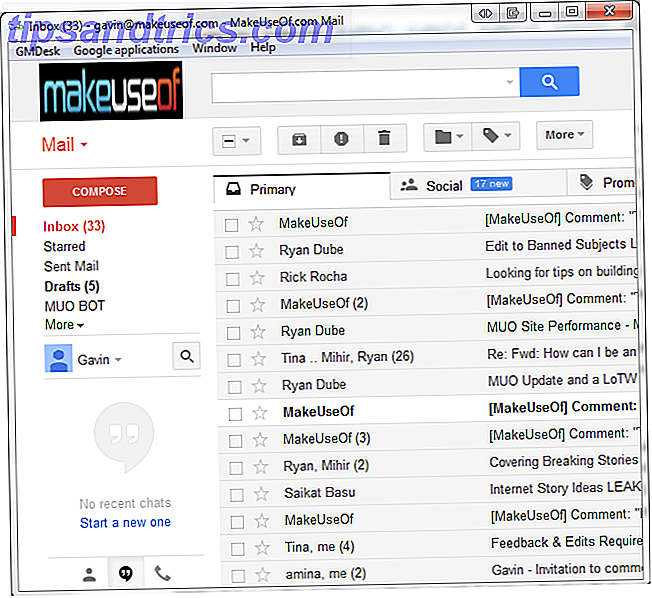
eMClient
eMClient flotte sous le radar client de bureau de plusieurs façons. Oublié par Thunderbird (gratuit) et Outlook (fourni avec Office), il laisse de nombreux utilisateurs se demander pourquoi plus ne font pas le changement. J'ai été impressionné par ces quelques jours de tests - tellement impressionné que je considère quitter mon Outlook bien-aimé, d'autant plus qu'il a réussi à importer mon champ de mines de comptes de messagerie inutilisés et non utilisés sans les détruire davantage.
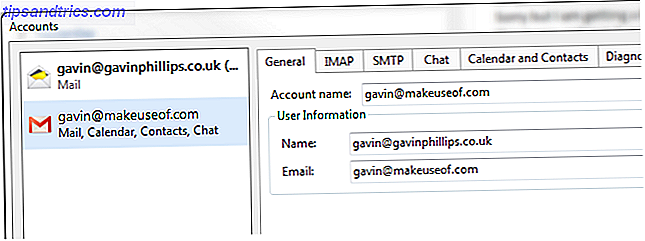
Malheureusement, eMClient free vous limite à deux comptes, mais le prix Pro n'est pas terrifiant à 50 $.
Mailbird
Mailbird est merveilleux Mailbird: Changer la façon dont vous utilisez Email [Giveaway] Mailbird: Changer la façon dont vous utilisez Email [Giveaway] Mailbird Pro coûte actuellement 9 $ par année en pré-commande, et coûtera 12 $ / an après le lancement complet de la version. Mais vous avez maintenant une chance d'obtenir une année entière gratuitement! Lire la suite . Si GMDesk était ingénieux, alors Mailbird a été doué de tous les gadgets. Il y a une raison pour laquelle il a remporté plusieurs prix en tant que meilleur client de messagerie Windows . La gamme de Mailbird-apps lui donne un avantage supplémentaire sur les autres clients de bureau. WhatsApp intégré, Facebook, Sunrise, Google Agenda et Evernote, ainsi que des outils de gestion des pièces jointes astucieux font de ce clou sur ma liste de clients de bureau. L'API Mailbird est également sur le point de devenir publique, alors attendez-vous à ce que le support complémentaire se développe.
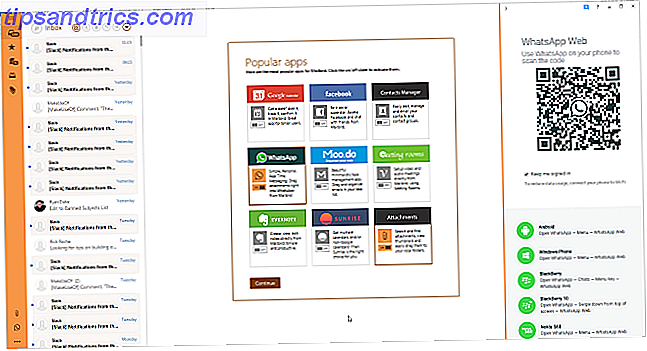
Cependant, Mailbird vient avec des annonces, et la version gratuite est limitée à un maximum de 3 comptes. Cela dit, la version Pro coûte 1 $ par mois, ou 45 $ pour une licence à vie.
Pokki
Je n'ai presque pas inclus Pokki car Gmail n'est plus inclus dans leur magasin d'applications. C'est maintenant un téléchargement et une installation séparés. Néanmoins, c'est ici, et c'est un peu pratique. Si vous passez à l'app store de Pokki et à l'écosystème environnant, cela vaudra absolument la peine d'être téléchargé et installé.
Il se charge rapidement, les e-mails sont synchronisés aussi rapidement que le client Web et Chrome, et il y a des centaines d'autres applications à utiliser. Au cours de la débâcle de bloatware de Lenovo / Superfish plus tôt dans l'année, Pokki a attrapé une mauvaise presse, mais il semble s'être largement dissipé.
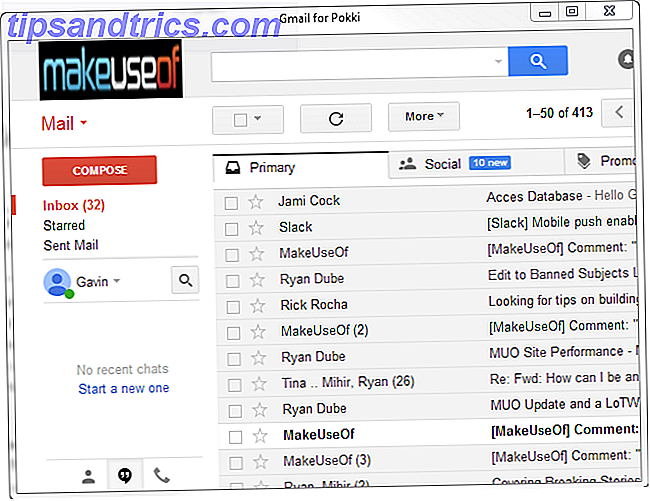
Mais dans un monde où Chrome offre cette fonctionnalité avec de nombreuses méthodes pour accéder à votre compte Gmail, je ne peux pas le voir accrocheur. D'autres applications, oui. Gmail, non.
Télécharger: Pokmail Gmail.
Checker Plus
Checker Plus pour Gmail est une autre application Chrome Google Gold: 15 extensions Chrome essentielles Google Gold: 15 extensions Chrome essentielles L'expérience Chrome standard peut être améliorée grâce à une poignée d'extensions. Lire la suite, mais il est livré avec ses propres notifications et quelques fonctionnalités très intéressantes qui le mettent de côté.
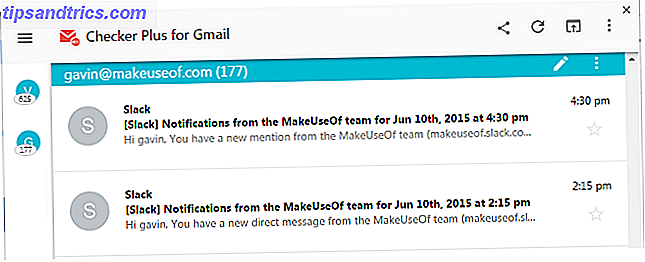
Premièrement, les notifications sont personnalisables. Choisissez l'heure d'affichage, les options de bouton de notification, les aperçus d'e-mail, les notifications riches ou textuelles, la quantité d'informations d'expéditeur requises, si vous souhaitez marquer l'e-mail comme lu et où faire avancer votre courrier.
Deuxièmement, vous pouvez répondre directement à partir de votre notification ou utiliser les boutons personnalisables pour vous diriger directement vers Gmail.
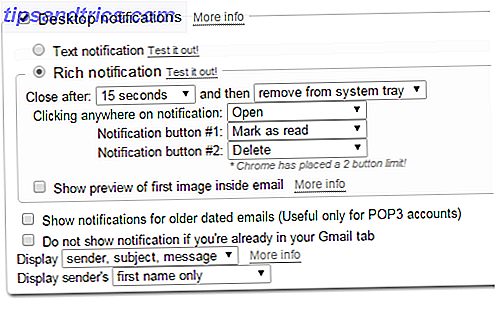
Troisièmement, vous pouvez également utiliser Checker Plus pour Google Agenda pour une intégration plus poussée et / ou une distanciation du site lui-même.
Quatrièmement, Checker Plus installe un joli petit logo de messagerie avec vos autres extensions liées à Gmail. 5 Smart Addons qui feront de vous un Gmail Ninja 5 Smart Addons qui feront de vous un Gmail Ninja Gmail a engendré de nombreux outils tiers, l'étendant à partir d'un simple service de messagerie électronique en quelque chose de beaucoup plus puissant à la place. Ces applications tierces sont pour tous les ninjas de messagerie. Lire la suite . En cliquant sur ces superpositions, vos comptes Gmail dans Chrome sans avoir à cliquer sur le service actuel. C'est vraiment pratique à moins que, comme moi, vous ayez 809 emails dans votre boîte de réception Redécouvrez les étiquettes Gmail et enfin Tame votre boîte de redécouverte Redécouvrez les étiquettes de Gmail et finissez votre boîte de réception Il y a plein de trucs pour gérer la surcharge email. vous pourriez ne pas utiliser: les bonnes vieilles étiquettes Gmail. Lire la suite .
Raccourcis d'application
Les raccourcis d'application sont certes un peu datés, mais toujours aussi utiles. Un raccourci d'application est ce qu'il semble: vous placez un raccourci pour l'application Comment utiliser Gmail comme un client de messagerie de bureau en 7 étapes simples Comment utiliser Gmail comme un client de messagerie de bureau en 7 étapes simples Voulez-vous abandonner votre client de messagerie de bureau par défaut? si Gmail avait plus de fonctionnalités de type bureau? Laissez-nous vous montrer comment vous pouvez configurer Gmail pour qu'il se comporte davantage comme un client de messagerie de bureau. Lire la suite quelque part pratique. Cela a été quelque peu annulé par l'apparition d'outils comme le Chrome App Launcher, mais cela vaut la peine de savoir comment faire.
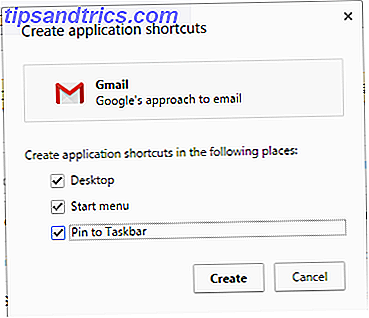
Ouvrez votre compte Gmail dans Chrome. Cliquez sur l'icône Paramètres Chrome (les trois lignes parallèles, en haut à droite) et accédez à Plus d'outils . Ici vous devriez voir Créer un raccourci d'application, et une fois cliqué, il vous demandera quelles options vous souhaitez assigner. Terminé!
Le lanceur d'applications Chrome remplit la même promesse, sans avoir à faire grand-chose. Il regroupe également vos applications Web existantes dans un seul répertoire accessible à partir de la barre des tâches, et vous pouvez l'utiliser pour rechercher dans le magasin, comme calculatrice ou convertisseur d'unités, ou pour exécuter des commandes spécifiques pour des applications spécifiques.
Activer IMAP / POP pour Gmail
Bien sûr, pour que tout cela soit un succès à distance, vous devez activer les paramètres IMAP / POP de Gmail. C'est très facile et ne prend qu'une minute.
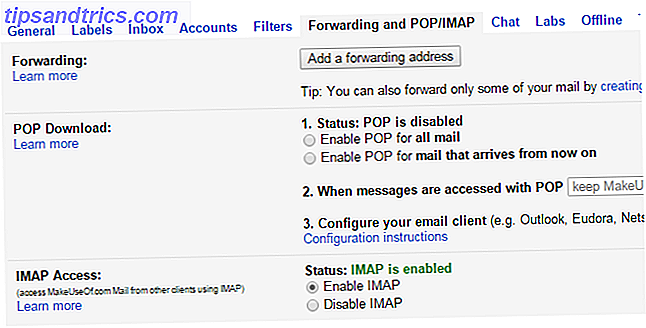
Dirigez-vous vers votre compte Gmail, suivi des paramètres . Vous devriez repérer un onglet intitulé Renvoi et POP / IMAP . Modifiez ou activez les paramètres appropriés pour votre compte, enregistrez vos modifications et repartez en envoyant un courriel au coucher du soleil.
Chacun des clients de messagerie de bureau que nous avons inclus prend en charge Gmail prêt à l'emploi, ce qui est bien, considérant que demander récemment à Gmail de s'intégrer à votre bureau équivaut à demander à un fan de Dodgers d'embrasser un badge Giants.
Considérations
Gmail est un client de messagerie Web complet. Il a de nombreux modules complémentaires pour vous séduire 11 Extensions Chrome qui dynamiseront votre expérience Gmail 11 Extensions Chrome qui dynamiseront votre expérience Gmail Google utilise le navigateur Chrome et Google Gmail. Naturellement, vous disposez d'excellentes extensions Chrome pour améliorer votre expérience Gmail. En savoir plus, vous pouvez lire votre courrier partout où il y a une connexion Internet, et ses fils de discussion de style conversationnel sont un remède exigeant pour les clients de bureau un-par-un stagnés du passé. Gmail reste un favori, et je peux voir pourquoi.
Mais pour les utilisateurs des ordinateurs de bureau - et non, les amoureux - parmi nous, la fonctionnalité et l'efficacité sont essentielles, et c'est exactement ce que vous trouverez avec ces solutions.
Comment vérifiez-vous vos emails et quel est votre outil préféré?
Crédits image: l'homme se grattant la tête via Shutterstock



